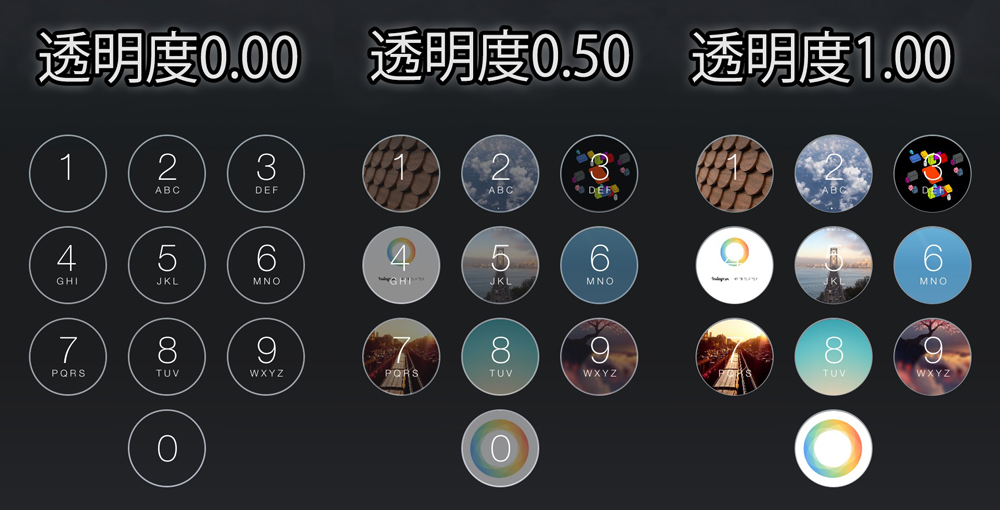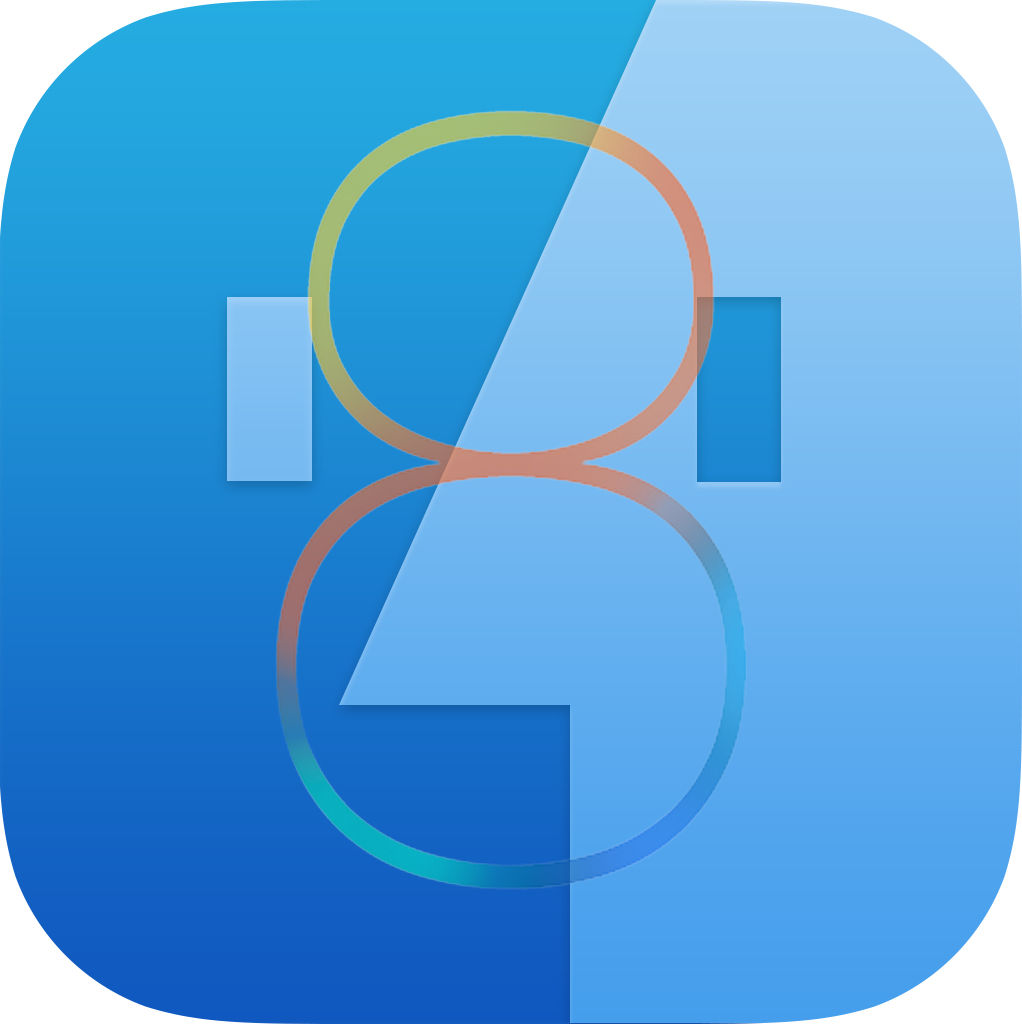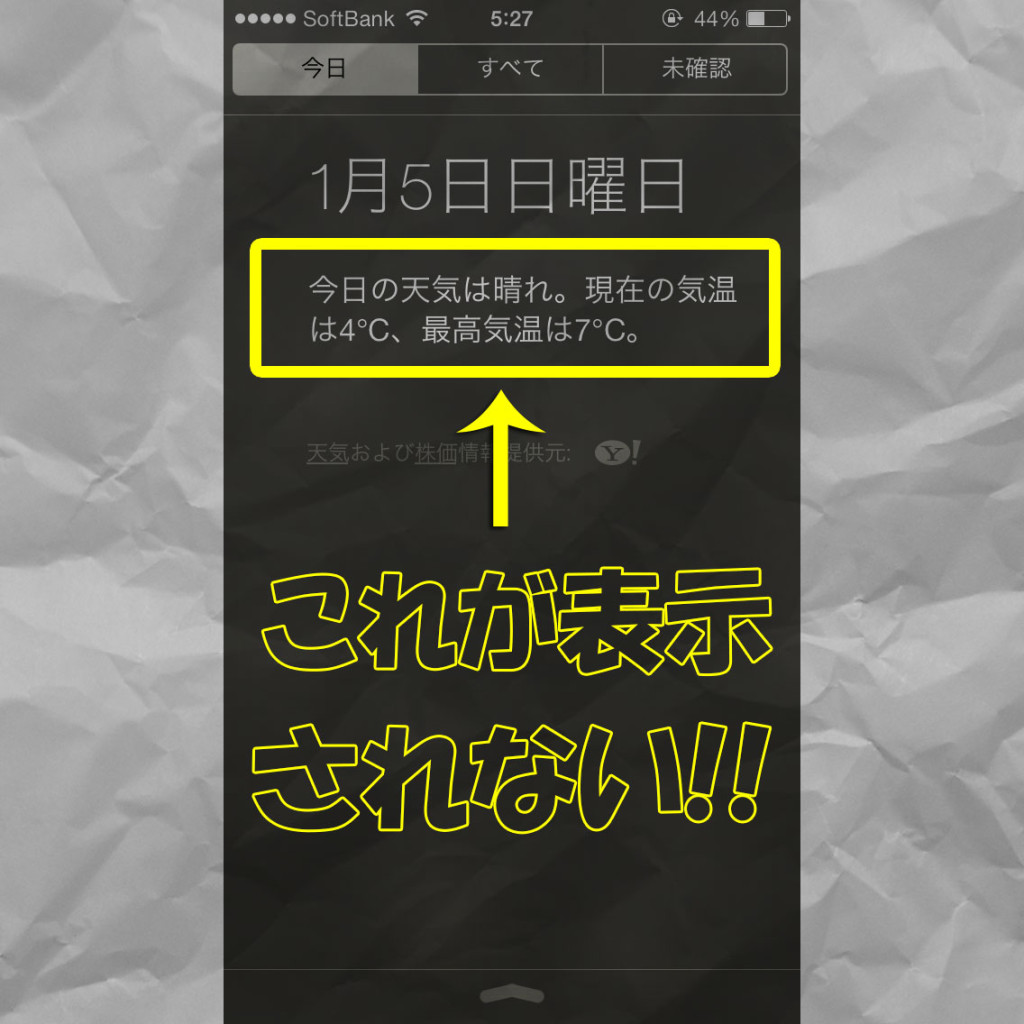Faces パスコードの番号に写真や画像を入れる事ができるTweak!!

ロック画面に表示されるパスコードのナンバーのボタンに好きな写真や画像を挿入することができるTweak”Faces“のご紹介!!
BigBossから無料で登場!!
関連記事
Blur Remover パスコード入力画面やフォルダなどの背景ぼかしを薄くするTweak!!
1~9まで別々の画像そ挿入できる
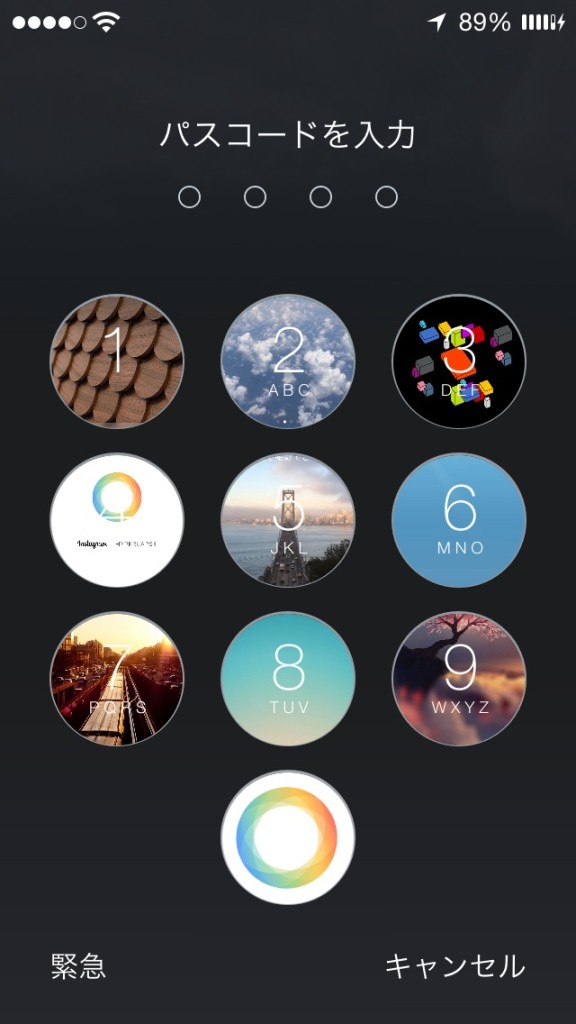
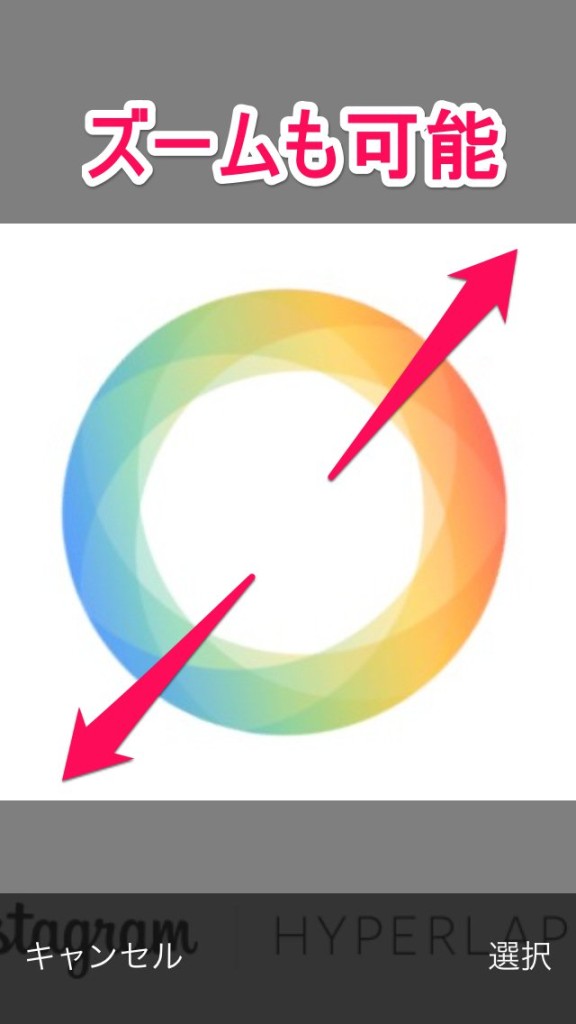
自分で好きな画像や写真を番号の背景に挿入することができる。
写真や画像はカメラロールを介して適応させることができるが、写真や画像内でピンポイントで表示させたい場合のためにズーム機能もついており、画像を選択後、2本指でズームして、その部分だけ拡大して表示させることもできる。
設定項目
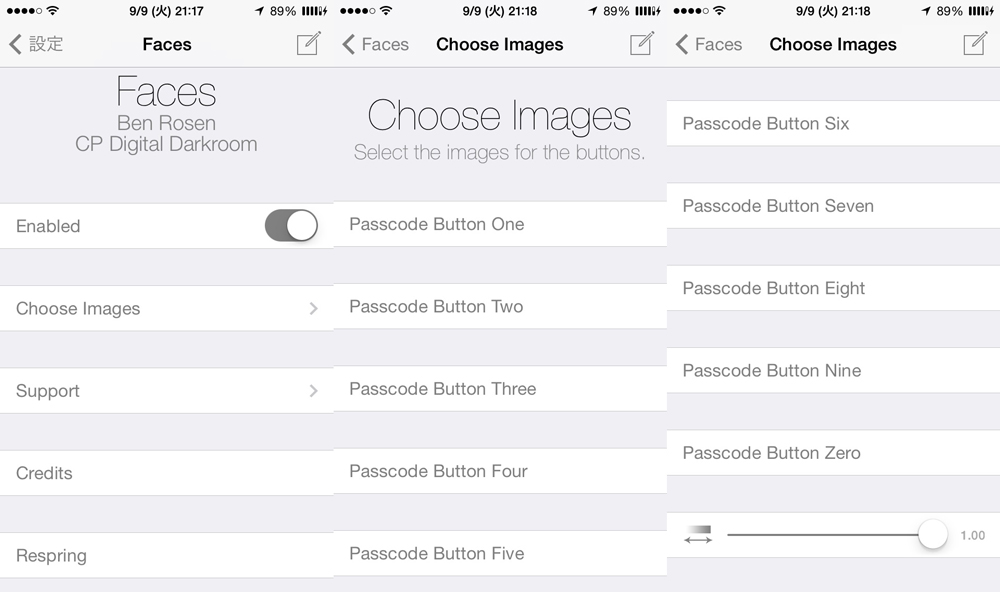
Enabled
オンとオフ
Choose Images
ここから各ボタンに設置する画像や写真を設定する
Passcode Button One~Zero
1~0のボタンをカメラロールから設定する
最下部のスライドバー
ここで透明度の設定をすることができる。
3行要約
1.パスコードボタンに画像や写真を挿入できる
2.カメラロールから選択する
3.設定できるのは画像選択と透明度の2つ
information
本記事は脱獄(Jailbreak)デバイス向けの記事です。脱獄については次のリンクを参考にしてください。iPhoneの脱獄とは? JailBreakのメリットとデメリット
このTweakについてどう思いますか?以下のコメント欄より意見をお聞かせ下さい。
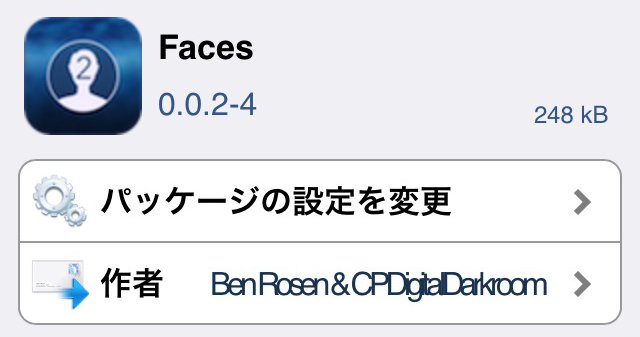
| Name | Faces(0.0.2-4) |
| Author | Ben Rosen & CPDigitalDarkroom |
| Repository | BigBoss |
| Section | Tweak |
| Price | Free! |